Comment activer le design inspiré de Windows 11 dans Microsoft Edge
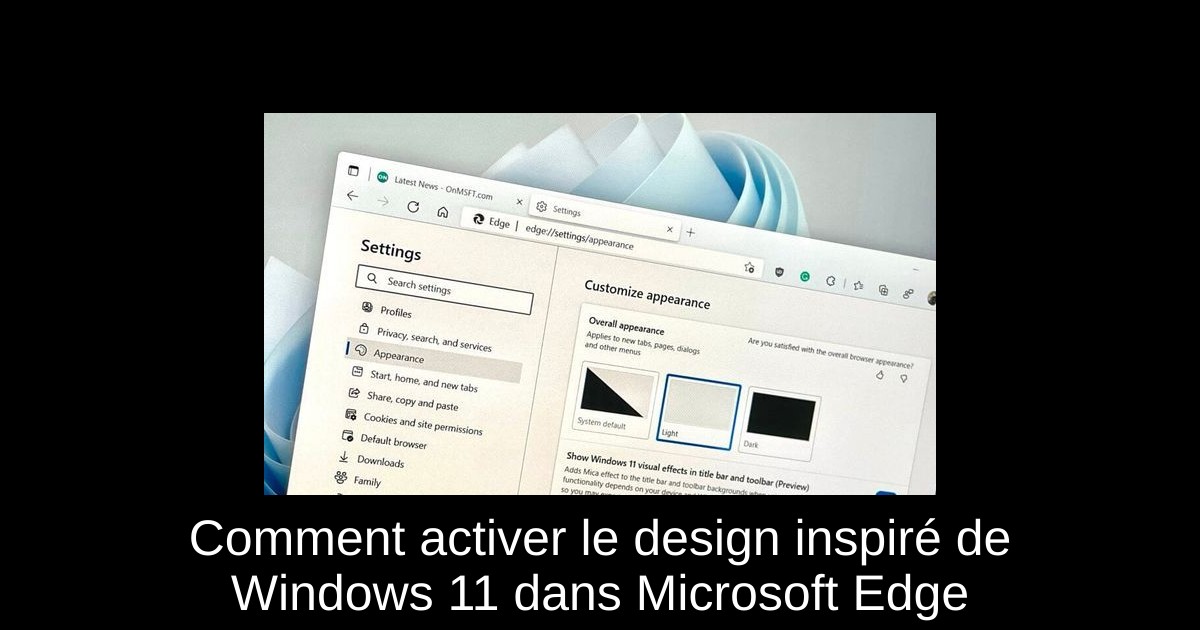
Si vous utilisez Microsoft Edge, vous serez ravi d’apprendre qu’une nouvelle interface, inspirée de Windows 11, est en train d’être déployée. Ce design apporte des onglets arrondis et flottants, en harmonie avec le style fluide et moderne de l'OS de Microsoft. Pour les amateurs de design, cela donne une belle cohérence visuelle à l'expérience utilisateur. Dans cet article, nous allons voir comment activer ce nouveau look de manière simple et rapide. Préparez-vous à transformer votre navigateur !
Mettez à jour Microsoft Edge
Avant de profiter du nouveau design, il est essentiel de vous assurer que votre version de Microsoft Edge est à jour. Pour cela, accédez au menu de paramètres en haut de votre navigateur. Sélectionnez ensuite l'option "Aide et commentaires", puis cliquez sur "À propos de Microsoft Edge". Vérifiez que vous avez bien la version 102, qui est la version minimale requise pour bénéficier de cette nouvelle interface, et laissez le téléchargement se faire entièrement. Une fois terminé, redémarrez le navigateur.
Activez le drapeau de design
Après avoir mis à jour le navigateur, il est temps d'activer la fonction de redesign. Pour ce faire, entrez cette adresse dans votre barre d'URL : edge://flags/#edge-visual-rejuv-show-settings. Vous serez dirigé vers une page contenant diverses options. Repérez celle qui est entourée d'un point bleu, et sélectionnez l'option "Activé". Cela donnera le coup d'envoi au nouveau design. Une fois cette étape effectuée, il vous faut redémarrer votre navigateur pour appliquer les modifications.
Affinez vos réglages
Avec le drapeau activé, il ne vous reste plus qu'à peaufiner les paramètres pour profiter pleinement de l'expérience. Retournez dans les paramètres d'Edge, et sélectionnez l'onglet "Apparence". Assurez-vous d'activer l'option "Afficher les effets visuels de Windows 11 dans la barre de titre et la barre d'outils". Par ailleurs, n'oubliez pas d'activer l'option "Utiliser des coins arrondis pour les onglets du navigateur". Pour finaliser ces ajustements, redémarrez à nouveau votre navigateur en cliquant sur le bouton bleu "Redémarrer". À ce stade, vous devriez constater que Microsoft Edge a un tout nouveau visage, en parfaite adéquation avec Windows 11.
Une évolution parmi d'autres dans Windows
Ce redesign de Microsoft Edge s'inscrit dans une initiative plus large de Microsoft visant à harmoniser l'apparence des applications au sein de Windows 11. D'autres applications comme Notepad, l'horloge ou encore le lecteur multimédia ont également subi des transformations similaires pour offrir une expérience utilisateur cohérente. En rendant le design plus uniforme, Microsoft espère améliorer l'interaction et la satisfaction des utilisateurs tout en apportant une touche esthétique indéniable.
Conclusion
En somme, activer le nouvel design inspiré de Windows 11 dans Microsoft Edge est un processus simple en quelques étapes. Mettez à jour votre navigateur, activez le drapeau de design et peaufinez vos paramètres d'apparence. Cela vous donnera accès à une interface moderne et revigorante qui enrichira votre expérience de navigation. N'hésitez pas à explorer cette nouvelle esthétique et à en faire une partie intégrante de votre quotidien sur le web. Redécouvrez Microsoft Edge sous un jour nouveau et profitez de chaque instant.
Passinné en jeuxvidéo, high tech, config PC, je vous concote les meilleurs articles Nous nous aidons de l'IA pour certain article, si vous souhaitez nous participer et nous aider hésitez pas à nous contacter

Newsletter VIP gratuit pour les 10 000 premiers
Inscris-toi à notre newsletter VIP et reste informé des dernières nouveautés ( jeux, promotions, infos exclu ! )









